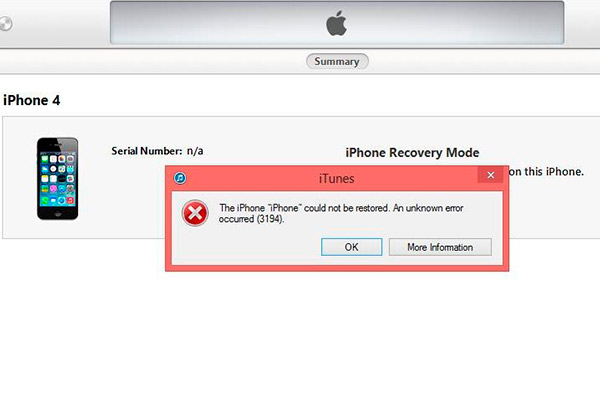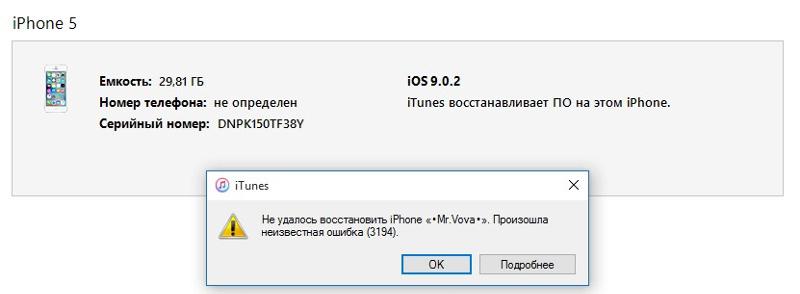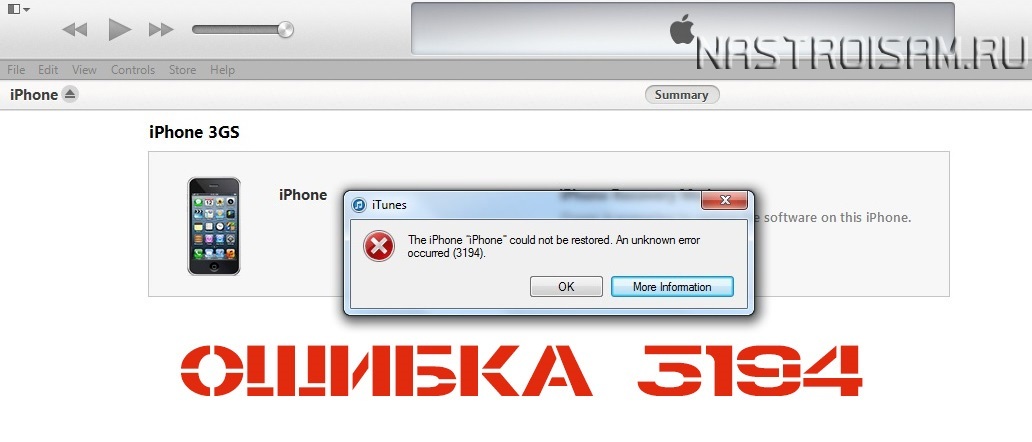Ошибка 3194 в iTunes при восстановлении и обновлении iPhone или iPad: причины, как исправить
Практически каждый обладатель iPhone и iPad хотя бы раз, но сталкивался с неизвестными ошибками в iTunes, возникающими при восстановлении или обновлении прошивки устройства, в частности с ошибкой 3194. Если при попытке восстановить iPhone или обновить iOS у вас возникла данная ошибка, не спешите бежать в сервисный центр, исправить ситуацию можно самостоятельно в домашних условиях и совершенно бесплатно.
Содержание:
- Общая информация об ошибке 3194 в iTunes
- Причины возникновения
- Как устранить ошибку 3194 в iTunes
Прежде всего, хотелось бы отметить, что от ошибок в iTunes не застрахован абсолютно никто, и если они возникают, это вовсе не означает, что ваш аппарат поврежден или вы что-то делаете не так. Иногда ошибки возникают из-за работы программного обеспечения безопасности вашего компьютера, иногда связаны с настройками маршрутизатора или и вовсе с проблемами на серверах Apple.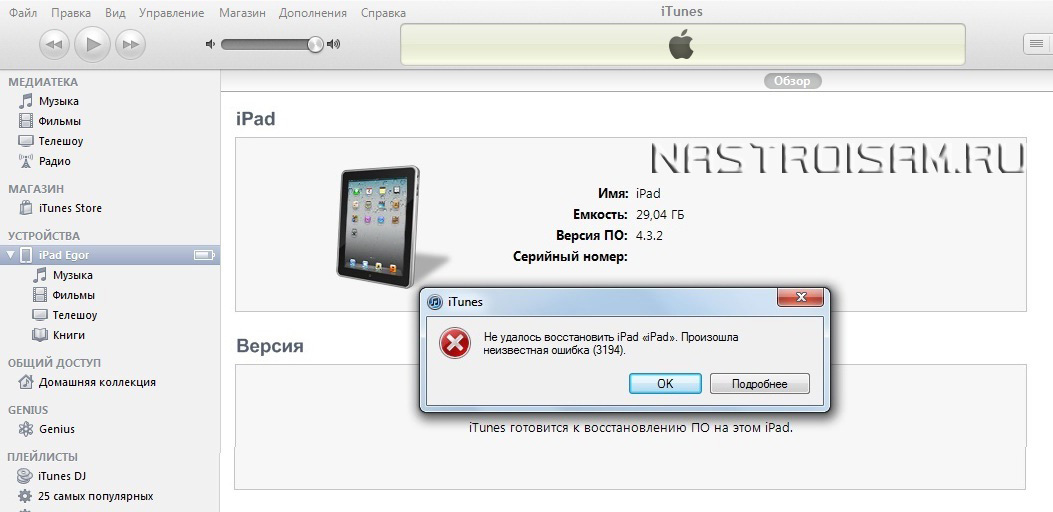
Общая информация об ошибке 3194 в iTunes
Возникает данная ошибка в самых разных случаях, в большинстве своем связана она с работой программного обеспечения, но и это не всегда.
Ошибка 3194 в iTunes возникает при:
- Восстановлении iPhone и iPad
- Обновлении iOS
В случае, если ошибка возникает при восстановлении устройства, на экране вашего компьютера в iTunes вы увидите предупреждение: «Не удалось восстановить iPhone (iPad). Произошла неизвестная ошибка (3194)».
Если же она возникла при обновлении, сообщение будет аналогичным: «Не удалось обновить iPhone (iPad). Произошла неизвестная ошибка (3194)».
Причины возникновения
Для понимания причин появления ошибки рассмотрим процесс восстановления iPhone поэтапно:
- Загрузка iTunes файла прошивки (IPSW) с сервера Apple.
- Распаковка IPSW-архива.
- Подготовка iPhone к восстановлению (перевод в Recovery Mode).

- Проверка обновления iPhone с Apple. Запрос iTunes на сервер обновлений Apple на подпись файла прошивки (IPSW) сертификатом ECID (он же хеш SHSH, уникален для каждого устройства).
- После подписи прошивки запускается процесс восстановления. При этом на экране устройства отображается логотип Apple и строка состояния процесса.
Если после отправки iTunes запроса на подпись прошивки уникальным сертификатом от сервера обновлений не приходит ответ, как раз и возникает неизвестная ошибка 3194.
Причины возникновения ошибки 3194 в iTunes делятся на категории:
- Программные
- Аппаратные
Диагностировать причину ошибки можно по моменту ее возникновения:
- Если ошибка возникает до того момента, когда на экране iPhone или iPad появляется логотип Apple и строка состояния, или в самом начале ее заполнения, причина программная.
- Если ошибка 3194 возникает в процессе прошивки примерно на 75% (2/3 заполнения строки) — причина аппаратная.

Программные причины ошибки 3194
Причинами, по которым данная ошибка возникает в случае программных неполадок, являются:
- На компьютере установлена не актуальная версия iTunes.
- Файл hosts содержит переадресации запросов iTunes на сторонние сервера (кэширующие сервера Cydia).
- Фильтрация адресов TCP/IP, брандмауэр или ПО безопасности (антивирус).
Аппаратные причины ошибки 3194
К сожалению, ошибка 3194 возникает не только при программных неполадках. Если она появляется при заполнении строки состояния на 2/3 (75%), с вероятностью в 99% можно утверждать, что причина в неполадках с модемом девайса или его питанием.
Как исправить ошибку 3194 в iTunes
Способ устранения ошибки зависит от причины ее появления. Если причина аппаратная, вам следует обратиться в авторизованный сервисный центр. Техника Apple тяжело поддается ремонту и, в частности, ремонт iPhone 6 — процесс кропотливый и сложный, ремонтопригодность iPhone 5s ребята из iFixit оценили всего в 6 баллов из 10.
Для исправления ошибки при неполадках с модемом может потребоваться либо его полная замена, либо восстановление контактных соединений. Конечно, специалисты сервисного центра «разведут» вас на полную замену модема, но деваться не куда.
Как исправить ошибку 3194 самостоятельно
Если неизвестная ошибка 3194 возникла по причине программных неполадок, исправить ее можно самостоятельно, не выходя из дома.
Обновление iTunes до актуальной версии
Иногда, правда очень редко, ошибка 3194 возникает в iTunes не актуальной версии. Все, что вам нужно сделать для ее исправления, ну или первым делом попытаться это сделать: обновите iTunes до самой последней версии.
Загружайте программу для вашей операционной системы только из проверенных источников, либо с нашего сайта, либо с официального сайта Apple.
Обращаю ваше внимание на то, что установщик iTunes (.exe) содержит не только саму программу, но и все необходимые драйвера.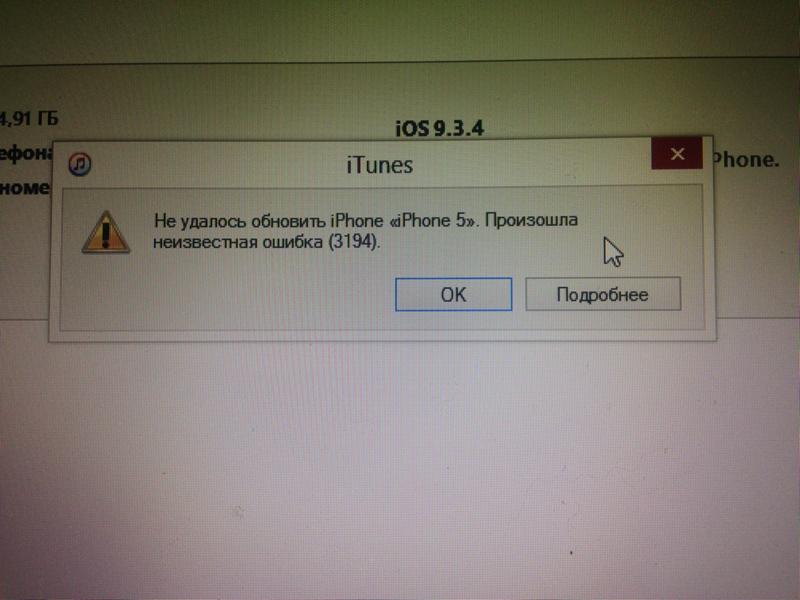
Еще один совет: для удаления текущей версии iTunes используйте деинсталляторы, лично я пользуюсь Uninstall Tool.
Проверка файла hosts
Возникает вопрос: каким образом в файл hosts добавляются записи, содержащие «gs.apple.com» без участия пользователя?
Если вы хотя бы раз запускали утилиту TinyUmbrella, которая позволяет выгружать с сервера Apple цифровые подписи (SHSH-хеш) iPhone и iPad для актуальной iOS, программа вносит изменения в hosts автоматически, без вашего ведома. Все последующие за модификацией файла запросы от iTunes, на сервер обновлений Apple не поступают, а следовательно и ответов не отправляют.
Первым делом, проверьте содержимое файла hosts, если он содержит строку или стоки вида: «ххх.ххх.ххх.ххх gs.apple.com» перед данной строкой (строками) добавьте символ игнорирования «#», либо полностью ее/их удалите. Для этого:
В ОС Windows выполните рекомендации службы поддержки Microsoft:
- Запустите «Компьютер» и перейдите по пути:
~/Windows/System32/drivers/etc/ - Найдите файл hosts (не имеет расширения) и откройте его с помощью простейшего текстового редактора «Блокнот», или любого другого.

- Найдите строку «ххх.ххх.ххх.ххх gs.apple.com» и вставьте перед ней символ «#» (диез), либо полностью ее удалите. Если таких строк несколько, нужно удалить их все, либо перед каждой вставить «диез».
- Для того, чтобы изменения вступили в силу, рекомендуется перезагрузить компьютер.
На компьютерах Mac в среде OS X (решение Apple):
- В программе Finder выберите «Программы -> Утилиты».
- Запустите «Терминал».
- Введите команду:
sudo nano /private/etc/hostsи нажмите «Ввод» (Enter).
- Введите пароль, используемый для входа в ваш компьютер, затем нажмите «Ввод». При вводе пароля в «Терминал» текст отображаться не будет. Обязательно используйте непустой пароль администратора.
- В «Терминале» отобразится содержимое файла hosts. Используя клавиши со стрелками, перейдите к записи, содержащей адрес «gs.apple.com».
- В начале строки добавьте символ # и пробел (# ).

- Сохраните файл, нажав сочетание клавиш Control-O. При появлении запроса имени файла нажмите клавишу «Ввод», а затем воспользуйтесь сочетанием клавиш Control-X, чтобы закрыть редактор.
- Перезагрузите компьютер.
После выполнения описанных выше действий, повторите попытку восстановления, данный метод помогает исправить ошибку в 70% случаев.
Фильтрация адресов TCP/IP, брандмауэр или ПО безопасности (антивирус)
В ряде случаев, хотя и довольно редко, ответы на запросы iTunes от серверов Apple не поступают на компьютер из-за некорректной работы программного обеспечения безопасности (антивирусы, брандмауэр), а также из-за фильтрации протоколов TCP/IP сетевыми маршрутизаторами, через которые компьютер подключается к сети Интернет.
Однозначно сказать, что послужило причиной ошибки, трудно, здесь необходимо действовать радикально, а именно:
- Полностью отключить ПО безопасности на время восстановления.
- Отключить фильтрацию TCP/IP в настройках маршрутизатора (роутер) или модема.

- Исключить маршрутизатор (роутер) из цепочки «Компьютер-Интернет», т.е. подключить компьютер к интернету напрямую (если у вас проводной доступ).
Как вывести iPhone из Recovery Mode после появления ошибки 3194 в iTunes
Если из-за ошибки 3194 в iTunes, iPhone включен в режиме восстановления, но процесс перепрошивки еще не начался (ошибка возникла до начала заполнения строки состояния), вернуть его в исходное состояние (нормальный режим) достаточно просто:
- Запустите утилиту TinyUmbrella.
- После того, как программа распознает подключенный iPhone (в окне «Edit» в разделе «Recovery Devices» вы увидите вопросительный знак с набором цифр), нажмите на сроке со знаком вопроса и цифрами левой кнопкой мыши, а затем на кнопке «Exit Recovery» (Выйти из режима восстановления).
Если iPhone или iPad попал в режим восстановления после появления ошибки в iTunes, принудительная перезагрузка устройства не поможет вывести его из Recovery Mode.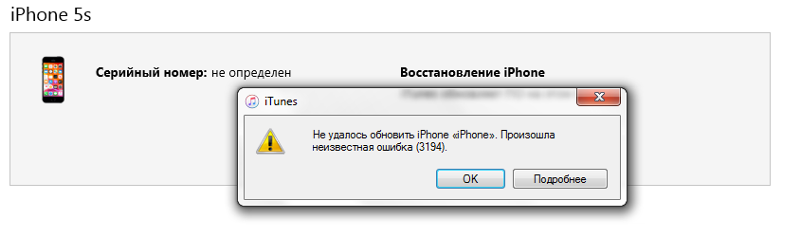
Как вы могли убедиться, ошибку 3194 в iTunes, в большинстве случаев исправить можно самостоятельно, нет в этом ничего сложного.
Если у вас возникли вопросы, дополнения или приведенные способы не помогают решить проблему, пишите в комментариях, мы постараемся вам помочь.
Если статья была вам полезна и у вас получилось решить ошибку 3194 и благополучно восстановить iPhone или обновить iOS, мы будем благодарны за ссылку на статью на вашей странице в социальных сетях!
Ошибка 3194 в iTunes при восстановлении и обновлении iPhone или iPad: причины, как исправить
Практически каждый обладатель iPhone и iPad хотя бы раз, но сталкивался с неизвестными ошибками в iTunes, возникающими при восстановлении или обновлении прошивки устройства, в частности с ошибкой 3194. Если при попытке восстановить iPhone или обновить iOS у вас возникла данная ошибка, не спешите бежать в сервисный центр, исправить ситуацию можно самостоятельно в домашних условиях и совершенно бесплатно.
Содержание:
- Общая информация об ошибке 3194 в iTunes
- Причины возникновения
- Как устранить ошибку 3194 в iTunes
Прежде всего, хотелось бы отметить, что от ошибок в iTunes не застрахован абсолютно никто, и если они возникают, это вовсе не означает, что ваш аппарат поврежден или вы что-то делаете не так. Иногда ошибки возникают из-за работы программного обеспечения безопасности вашего компьютера, иногда связаны с настройками маршрутизатора или и вовсе с проблемами на серверах Apple.
Общая информация об ошибке 3194 в iTunes
Возникает данная ошибка в самых разных случаях, в большинстве своем связана она с работой программного обеспечения, но и это не всегда.
Ошибка 3194 в iTunes возникает при:
- Восстановлении iPhone и iPad
- Обновлении iOS
В случае, если ошибка возникает при восстановлении устройства, на экране вашего компьютера в iTunes вы увидите предупреждение: «Не удалось восстановить iPhone (iPad).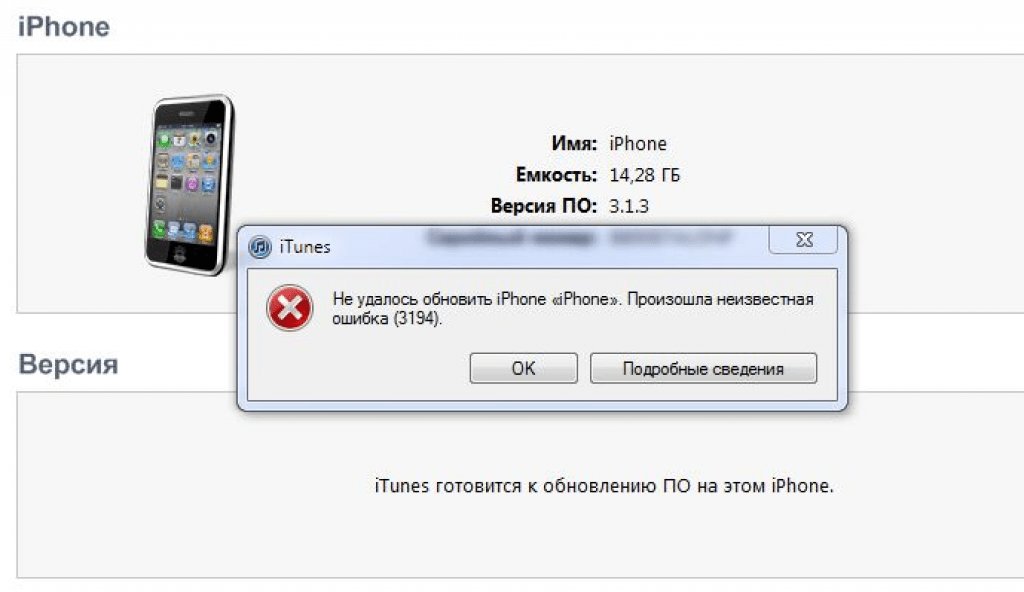 Произошла неизвестная ошибка (3194)».
Произошла неизвестная ошибка (3194)».
Если же она возникла при обновлении, сообщение будет аналогичным: «Не удалось обновить iPhone (iPad). Произошла неизвестная ошибка (3194)».
Причины возникновения
Для понимания причин появления ошибки рассмотрим процесс восстановления iPhone поэтапно:
- Загрузка iTunes файла прошивки (IPSW) с сервера Apple.
- Распаковка IPSW-архива.
- Подготовка iPhone к восстановлению (перевод в Recovery Mode).
- Проверка обновления iPhone с Apple. Запрос iTunes на сервер обновлений Apple на подпись файла прошивки (IPSW) сертификатом ECID (он же хеш SHSH, уникален для каждого устройства).
- После подписи прошивки запускается процесс восстановления. При этом на экране устройства отображается логотип Apple и строка состояния процесса.
Если после отправки iTunes запроса на подпись прошивки уникальным сертификатом от сервера обновлений не приходит ответ, как раз и возникает неизвестная ошибка 3194.
Причины возникновения ошибки 3194 в iTunes делятся на категории:
- Программные
- Аппаратные
Диагностировать причину ошибки можно по моменту ее возникновения:
- Если ошибка возникает до того момента, когда на экране iPhone или iPad появляется логотип Apple и строка состояния, или в самом начале ее заполнения, причина программная.
- Если ошибка 3194 возникает в процессе прошивки примерно на 75% (2/3 заполнения строки) — причина аппаратная.
Программные причины ошибки 3194
Причинами, по которым данная ошибка возникает в случае программных неполадок, являются:
- На компьютере установлена не актуальная версия iTunes.
- Файл hosts содержит переадресации запросов iTunes на сторонние сервера (кэширующие сервера Cydia).
- Фильтрация адресов TCP/IP, брандмауэр или ПО безопасности (антивирус).
Аппаратные причины ошибки 3194
К сожалению, ошибка 3194 возникает не только при программных неполадках. Если она появляется при заполнении строки состояния на 2/3 (75%), с вероятностью в 99% можно утверждать, что причина в неполадках с модемом девайса или его питанием.
Как исправить ошибку 3194 в iTunes
Способ устранения ошибки зависит от причины ее появления. Если причина аппаратная, вам следует обратиться в авторизованный сервисный центр. Техника Apple тяжело поддается ремонту и, в частности, ремонт iPhone 6 — процесс кропотливый и сложный, ремонтопригодность iPhone 5s ребята из iFixit оценили всего в 6 баллов из 10. Поэтому крайне не советуем браться за ремонт iPhone или iPad своими руками.
Для исправления ошибки при неполадках с модемом может потребоваться либо его полная замена, либо восстановление контактных соединений. Конечно, специалисты сервисного центра «разведут» вас на полную замену модема, но деваться не куда.
Как исправить ошибку 3194 самостоятельно
Если неизвестная ошибка 3194 возникла по причине программных неполадок, исправить ее можно самостоятельно, не выходя из дома.
Обновление iTunes до актуальной версии
Иногда, правда очень редко, ошибка 3194 возникает в iTunes не актуальной версии. Все, что вам нужно сделать для ее исправления, ну или первым делом попытаться это сделать: обновите iTunes до самой последней версии.
Загружайте программу для вашей операционной системы только из проверенных источников, либо с нашего сайта, либо с официального сайта Apple.
Обращаю ваше внимание на то, что установщик iTunes (.exe) содержит не только саму программу, но и все необходимые драйвера.
Еще один совет: для удаления текущей версии iTunes используйте деинсталляторы, лично я пользуюсь Uninstall Tool.
Проверка файла hosts
Возникает вопрос: каким образом в файл hosts добавляются записи, содержащие «gs.apple.com» без участия пользователя?
Если вы хотя бы раз запускали утилиту TinyUmbrella, которая позволяет выгружать с сервера Apple цифровые подписи (SHSH-хеш) iPhone и iPad для актуальной iOS, программа вносит изменения в hosts автоматически, без вашего ведома. Все последующие за модификацией файла запросы от iTunes, на сервер обновлений Apple не поступают, а следовательно и ответов не отправляют.
Первым делом, проверьте содержимое файла hosts, если он содержит строку или стоки вида: «ххх.ххх.ххх.ххх gs.apple.com» перед данной строкой (строками) добавьте символ игнорирования «#», либо полностью ее/их удалите. Для этого:
В ОС Windows выполните рекомендации службы поддержки Microsoft:
- Запустите «Компьютер» и перейдите по пути:
~/Windows/System32/drivers/etc/ - Найдите файл hosts (не имеет расширения) и откройте его с помощью простейшего текстового редактора «Блокнот», или любого другого.
- Найдите строку «ххх.ххх.ххх.ххх gs.apple.com» и вставьте перед ней символ «#» (диез), либо полностью ее удалите. Если таких строк несколько, нужно удалить их все, либо перед каждой вставить «диез».
- Для того, чтобы изменения вступили в силу, рекомендуется перезагрузить компьютер.
На компьютерах Mac в среде OS X (решение Apple):
- В программе Finder выберите «Программы -> Утилиты».
- Запустите «Терминал».
- Введите команду:
sudo nano /private/etc/hostsи нажмите «Ввод» (Enter).
- Введите пароль, используемый для входа в ваш компьютер, затем нажмите «Ввод». При вводе пароля в «Терминал» текст отображаться не будет. Обязательно используйте непустой пароль администратора.
- В «Терминале» отобразится содержимое файла hosts. Используя клавиши со стрелками, перейдите к записи, содержащей адрес «gs.apple.com».
- В начале строки добавьте символ # и пробел (# ).
- Сохраните файл, нажав сочетание клавиш Control-O. При появлении запроса имени файла нажмите клавишу «Ввод», а затем воспользуйтесь сочетанием клавиш Control-X, чтобы закрыть редактор.
- Перезагрузите компьютер.
После выполнения описанных выше действий, повторите попытку восстановления, данный метод помогает исправить ошибку в 70% случаев.
Фильтрация адресов TCP/IP, брандмауэр или ПО безопасности (антивирус)
В ряде случаев, хотя и довольно редко, ответы на запросы iTunes от серверов Apple не поступают на компьютер из-за некорректной работы программного обеспечения безопасности (антивирусы, брандмауэр), а также из-за фильтрации протоколов TCP/IP сетевыми маршрутизаторами, через которые компьютер подключается к сети Интернет.
Однозначно сказать, что послужило причиной ошибки, трудно, здесь необходимо действовать радикально, а именно:
- Полностью отключить ПО безопасности на время восстановления.
- Отключить фильтрацию TCP/IP в настройках маршрутизатора (роутер) или модема.
- Исключить маршрутизатор (роутер) из цепочки «Компьютер-Интернет», т.е. подключить компьютер к интернету напрямую (если у вас проводной доступ).
Как вывести iPhone из Recovery Mode после появления ошибки 3194 в iTunes
Если из-за ошибки 3194 в iTunes, iPhone включен в режиме восстановления, но процесс перепрошивки еще не начался (ошибка возникла до начала заполнения строки состояния), вернуть его в исходное состояние (нормальный режим) достаточно просто:
- Запустите утилиту TinyUmbrella.
- После того, как программа распознает подключенный iPhone (в окне «Edit» в разделе «Recovery Devices» вы увидите вопросительный знак с набором цифр), нажмите на сроке со знаком вопроса и цифрами левой кнопкой мыши, а затем на кнопке «Exit Recovery» (Выйти из режима восстановления).
Если iPhone или iPad попал в режим восстановления после появления ошибки в iTunes, принудительная перезагрузка устройства не поможет вывести его из Recovery Mode.
Как вы могли убедиться, ошибку 3194 в iTunes, в большинстве случаев исправить можно самостоятельно, нет в этом ничего сложного.
Если у вас возникли вопросы, дополнения или приведенные способы не помогают решить проблему, пишите в комментариях, мы постараемся вам помочь.
Если статья была вам полезна и у вас получилось решить ошибку 3194 и благополучно восстановить iPhone или обновить iOS, мы будем благодарны за ссылку на статью на вашей странице в социальных сетях!
Ошибка 3194 при восстановлении iPhone: как исправить?
Сегодня пользователи iPhone все чаще сталкиваются с проблемами использования современного девайса. Если владелец айфона хочет восстановить заводские настройки, то на экране телефона при попытке зайти в iTunes появляется ошибка 3194. Причин на это может быть несколько. Рассмотрим подробнее, почему возникает ошибка 3194 при восстановлении iPhone? Можно ли ее исправить самостоятельно или все же придется обращаться за специализированной помощью в сервисный центр?
Причины
Существует два варианта, почему телефон начал выдавать подобную ошибку. Если проблемы в самом аппарате (трудности с питанием или работоспособностью устройства), то решить их самостоятельно не получится. В этом случае необходимо отнести айфон в сервисный центр и отдать его на диагностику.
Вторая причина появления ошибки 3194 при восстановлении iPhone – это программный сбой. В этом случае можно попробовать «реанимировать» смартфон самостоятельно. Однако стоит учитывать, что любые манипуляции с телефоном также могут привести не к самым лучшим последствиям.
Программные причины
Если на экране телефона появилась ошибка 3194 при восстановлении iPhone 4, 5 или 6, то возможно:
- Пользователь пытался сменить ОС смартфона на более раннюю версию программного обеспечения. Проблема в том, что старые операционные системы iOS не подходят для перепрошивки современных девайсов.
- Владелец телефона внес изменения в файл hosts. В этом случае мог произойти сбой доступа к различным приложениям и интернету. Иногда изменения в файл hosts вносятся без участия самого пользователя, когда происходит обновление цифровых подписей Apple. На этот случай лучше установить на телефон небольшую утилиту TinyUmbrella, которая будет вносить нужные корректировки в случае подобного сбоя.
Также проблему могут быть связаны с устаревшей версией «айтюнз».
Так, что же делать в этом случае? Все просто – сначала исправляем ошибку 3194 в iTunes при обновлении. Если это не поможет, пробуем другие способы.
Метод 1: файл hosts
Чтобы исправить проблему, необходимо выполнить следующие шаги:
- Отключить смартфон от компьютера и выйти из iTunes.
- Найти на компьютере файл с названием hosts. Обычно он находится на диске С в драйверах системы. Чтобы долго не искать нужную папку, можно воспользоваться поиском, нажав кнопку «Пуск».
- Открыть файл hosts в текстовом редакторе (проще всего использовать для этого блокнот).
- Найти в открывшемся документе строку, которая будет заканчиваться на «.gs.apple.com». Именно из-за нее и происходит блокировка доступа к программам.
- Удалить всю строку и поставить вместо нее значок #.
- Сохранить файл.
- Выполнить перезагрузку ПК.
- Подключить телефон к компьютеру и попробовать запустить iTunes.
Если ошибка 3194 при восстановлении iPhone не исчезла, то необходимо перезагрузить айфон и пробовать еще раз.
Для устройств Mac алгоритм действий будет другим. Для исправления ошибки необходимо:
- Перейти во вкладку «Программы» и найти «Утилиты».
- Включить «Терминал».
- Набрать в открывшей консоли команду «sudo nano/private/etc/hosts» и подтвердить ее.
- Вписать пароль, который обычно используется для входа в систему.
- Повторно нажать «Ввод».
- В консоли должны появиться все строки, содержащиеся в файле hosts.
- Удалить строчку, описанную в предыдущей инструкции.
- Перезагрузить ПК.
Метод 2: программа TinyUmbrella
Если ошибку 3194 при восстановлении iPhone не получается исправить, то можно попробовать задействовать программу TinyUmbrella. Для этого нужно сначала скачать и установить утилиту. Потом достаточно выполнить два простых шага:
- Найти вкладку Advanced.
- Убрать флажок, установленный напротив строки «Установить хосты для Cydia на выходе».
Метод 3: обновления
Рассмотрим еще один способ, который поможет ответить на вопрос, как исправить ошибку 3194 в iTunes. Чтобы телефон снова заработал в штатном режиме необходимо:
- Зайти в iTunes.
- Найти вкладку «Обновления». После перехода в нее начнется автоматический поиск новых версий программного обеспечения.
- Обновить предложенные системой программы.
Если обновления не включаются в автоматическом режиме, то лучше удалить работающую версию ПО вручную и самостоятельно установить ее заново. В стандартном установочной файле iTunes.exe есть все необходимые драйвера. Поэтому можно не бояться что-нибудь испортить.
Метод 4: проверяем антивирусы
Иногда причины появления кода 3194 могут крыться в излишней активности антивирусных программ. Если они блокируют пакетную передачу, то неудивительно, что возникает подобная ошибка.
Чтобы исправить ситуацию, необходимо:
- Отключить все антивирусы, брандмауэры и прочие программы, которые могут воспринять файлы обновления за попытку взлома системы.
- Зайти в настройки роутера и выключить опцию фильтрации протоколов.
- Подключить компьютер напрямую к сети (через кабель).
- Обновить iTunes.
- Снова включить антивирусные программы.
Также после этого рекомендуется запустить TinyUmbrella, чтобы защитить любимый гаджет от повторного сбоя.
Кроме этого, нужно постоянно следить, чтобы все обновления устанавливались в срок. Если новые программы не обновляются автоматически, необходимо делать это в ручном режиме.
Если все эти методы оказались бессильны, то единственное верное решение – это обратиться в сервисную службу. Но стоит быть готовым, что диагностика обойдется недешево.
ошибка при восстановлении айфона: как диагностировать причину и устранить неисправность
Очень большое количество пользователей сталкивается с ошибками, возникающими при обновлении программного обеспечения через программу iTunes. 3194 — ошибка при восстановлении айфона — также относится к их списку. В сервисный центр при возникновении проблемы спешить не стоит, поскольку ее решение просто до неприличности.
Основные причины возникновения
3194 — ошибка при восстановлении айфона — может настичь любого пользователя. Да, от нее, как и от других неисправностей, не застрахован ни один обладатель “яблочного” устройства. Тем не менее возникновение ошибки ясно указывает, что пользователь что-то делает не так в процессе обновления. Возможно, его участие здесь не является прямым, но сам обладатель аппарата может выправить ситуацию.
Природа причин, из-за которых появляется 3194 ошибка при восстановлении
В некоторых случаях корень проблемы — это нестабильные настройки маршрутизатора, через который наше устройство получает доступ в международную сеть и, следовательно, к серверам компании для скачивания программного обеспечения. Процесс загрузки также может прерываться из-за неправильной работы некоторых утилит, установленных на персональный компьютер или ноутбук, к которому подключен наш айфон.
Во время каких операций возникает ошибка?
Многие склонны считать, что 3194 ошибка при восстановлении связана исключительно с этим процессом. Но, как показало время, не только восстановление аппарата может быть прервано из-за возникновения неисправности. Еще одним типом ситуаций, когда мы можем наблюдать возникновение ошибки, является обновление операционной системы мобильного устройства.
Разбираемся в проблеме поэтапно
При восстановлении iOS ошибка 3194 является результатом целого комплекса действий, не имеющего логического конца. Чтобы была понятна суть проблемы, попробуем рассмотреть процесс, разбив его на несколько стадий:
- Получение файла прошивки с официальных серверов американской компании.
- Распаковка архива с программным обеспечением.
- Подготовка мобильного устройства к процессу восстановления (продвинутые пользователи называют это переводом аппарата в Recovery Mode).
- Проверка наличия обновлений для нашего айфона. При этом имеет место попытка повторно связаться с серверами компании. Программа iTunes отправляет запрос, согласно которому, файл прошивки должен быть отмечен сертификатом (он уникален для отдельных устройств).
- Когда подпись будет получена, начнется процесс восстановления айфона. Проверить состояние можно при помощи соответствующей строки, выведенной на экран аппарата. Там же будет изображен фирменный логотип “Эпл”.
Это вариант с благополучным исходом. Уже сейчас понятно, что на четвертой стадии отклик от сервера может не прийти, файл прошивки не получит сертификат. Значит, сервис iTunes не сможет инициировать его установку на айфон. А это приведет к возникновению ошибки 3194.
Безусловно. При восстановлении прошивки ошибка 3194 очень редко бывает связана с тем, что на персональном компьютере/ноутбуке установлена не самая свежая версия сервиса. Однако это имеет место быть. Загружать программу следует из официального источника, то есть с сайта американской компании. При этом установочный пакет с разрешением .exe будет содержать не только программу, но и все драйвера, которые понадобятся для стабильной работы.
Сетевые адреса и антивирусное программное обеспечение
Вероятность того, что при восстановлении айфона ошибка 3194 возникает именно из-за этого, примерно равна вероятности возникновения из-за несвежей версии сервиса iTunes, установленного на компьютер или ноутбук. Однако нам важно устранить как можно больше потенциальных источников проблем, поэтому рассмотрим возможные действия:
- Временное отключение программ, обеспечивающих безопасность устройства.
- Отключение фильтрации протокола ТСР и адреса IP в настройках модема или роутера.
- Исключение роутера из последовательности “Компьютер — Интернет”. Тогда первый будет подключен к международной сети напрямую, через провода.
Заключение
Если даже после проделанных процедур ошибка 3194 продолжает возникать, причина неисправности, скорее всего, кроется в аппаратной части вашего устройства. Настоятельно рекомендуем в таком случае обратиться в сервисный центр, поскольку повреждение деталей при попытке вмешательства обойдется гораздо дороже, чем обыкновенная диагностика и восстановление.
Пользователь всегда может убедиться в том, что причина заключается именно в аппаратной части. На это будет указывать зависание устройства уже после начала обновления, примерно на 3/4 загрузки программного обеспечения. Если же процесс вообще не начинается или прерывается вскоре после начала загрузки, проблема кроется в программном обеспечении.
3194 ошибка при восстановлении iPhone 5s и iPhone 4s
Практически каждый владелец телефонов компании Apple сталкивался с неизвестными сбоями в ITunes. Среди них самой распространенной является ошибка 3194 при восстановлении iPhone 4s. Она может вылетать при попытке восстановления потерянных данных телефона из бэкапа или обновления ОС.
Если данная неисправность возникла, то не стоит сразу отдавать смартфон в сервисный центр. Проблему можно решить самостоятельно, не переплачивая денег. Неполадка не критична и решается довольно несложно.
Ошибка 3194 при восстановлении iPhone 5s и других моделей линейки чаще возникает в двух случаях – во время восстановления устройства, подключенного к компьютеру, и при скачивании или установке обновления системы.
На экране ПК при этом появляется предупреждение с текстом «Could not be restored. An unknown error occured (3194)». Если проблема возникает в момент обновления iOS, текст предупреждения будет аналогичным.
Причины возникновения
Все причины, что приводят к ошибке 3194, условно разделяют на два вида – программные и аппаратные.
Понять источник появления сбоя просто, достаточно будет начать процесс восстановления iPhone. Для этого с официального сайта нужно скачать прошивку (IPSW) и распаковать архив. Затем в смартфоне проводится проверка доступных обновлений. Прошивка должна начаться, после чего будет активирован процесс восстановления устройства, появятся логотип и строка состояния.
Точный «диагноз» можно поставить по моменту появления неисправности:
- если код проявляется до момента появления фирменного логотипа и строки состояния, то его относят к программным,
- неполадка считается аппаратной, если она появляется где-то во время процесса прошивки телефона.
Если проблема заключается в самом аппарате (например, у него есть трудности с питанием или работоспособностью), то решить ее в домашних условиях не получиться, без проведения дополнительной диагностики. К программным причинам относят и неполадки устаревшей версии iTunes.
Программные неисправности устранить проще, но стоит учитывать, что любые манипуляции со смартфоном могут привести к непредсказуемым последствиям.
Программные и аппаратные причины
Сбои программного характера решаемы даже начинающими пользователем iPhone. Наиболее распространенными из них являются такие неполадки:
- версия iTunes на компьютере устарела и нуждается в обновлении,
- системный файл hosts переадресовывает запросы официальной программы, подменяя адрес,
- в ПК дала сбой система безопасности (антивирус).
Если на экране высвечивается сообщение «Не удалось восстановить айфон. Ошибка 3194», то источник сбоя скрывается в действиях самого пользователя ПК. Например, если он пытался сменить операционную систему телефона на более старую версию. Старые прошивки iOS не всегда нормально работают с новыми, современными аппаратами.
Если iTunes не «видит» смартфон, то причина заключается в аппаратных сбоях. К ним относят технические повреждения модема и перебои с питанием.
Как исправить
Способы устранения неисправности зависят от причин, по которым она появилась. Если причина аппаратного характера, то смартфон нужно отнести в сервисный центр для подробной диагностики. Ни для кого не секрет, что техника компании Apple плохо поддается ремонту, так как детали часто бывают недоступны для покупки.
В случае если неполадки связаны с модемом, то придется оплатить его полную замену или пайку контактных соединений. Специалисты из сервисного центра могут запросить высокую цену.
Если виной неисправности стали программные сбои, то можно попытаться исправить их следующими способами.
Проверка Интернета
Первое что необходимо сделать – проверить наличие интернет соединения. iTunes активно использует сеть в процессе своей работы, поэтому, продолжаем пробовать остальные варианты, только после проверки доступности любого сайта. Если нет связи, перезагружаем роутер и пробуем снова или уточняем у своего провайдера, в связи с чем нет доступа во всемирную паутину.
Проверка файла hosts
Для удаления ошибки 3194 при восстановлении или прошивке iPhone нужно зайти в файл hosts. В него программа заносит все изменения и SHSH-хэш автоматически без ведома компьютера. Отключаем аппарат от компьютера и полностью выходим из программы iTunes. Файл открываем при помощи правой кнопки мыши «Открыть с помощью…», «Текстовый редактор».
Перед пользователем возникает диалоговое окно, в котором нужно найти строку, заканчивающуюся на «.gs.apple.com». Именно это обозначение блокирует доступ к программам. Всю строку удаляем, оставляя вместо нее знак #.
Нажимаем кнопку Файл – Сохранить. После этого необходима перегрузка всего персонального компьютера. После загрузки нужно попробовать подключить телефон к ПК и запустить Айтюнз.
Обновление iTunes
Программный сбой может скрываться и в самом официальном приложении. В этом случае его нужно обновить. Сделать это можно при помощи кнопки меню Справка – Обновление. Программа самостоятельно проверит наличие обновлений и предложит пользователю. В большинстве случаев после этого сбой исчезает.
Программа TinyUmbrella
Если при восстановлении аппарата не удалось избежать ошибки 3194, то устранить ее поможет данная утилита. Для этого ее нужно скачать и установить. После этого нужно найти вкладку Advanced и убрать флажок, который стоит напротив строки «Установить хосты для Cydia на выходе».
Антивирусы
Одной из причин 3194 может быть установленный антивирусник, блокирующий передачу данных. Попробуйте выключить антивирусные программы на ПК и проверьте, исчезает ли ошибка. Может также помочь отключение фильтрации протоколов роутером. Если компьютер подключен к Интернет по вай-фай соединению, по возможности подключите его к сети напрямую — через кабель ethernet.
Заключение
Если все вышеуказанные методы борьбы с кодом 3194 оказались бессильны, то верным решением станет отнести аппарат в сервисный центр. Диагностика может обойтись недешево, но в результате владелец телефона получит развернутый ответ обо всех неполадках в телефоне.
Видео
Загрузка…ФИКСИРОВАТЬ: Что делать: ошибка 3194 на iPhone, iPad и iTunes
Обычно обновление вашего iPhone или другого устройства iOS до новой версии операционной системы или восстановление ее из резервной копии — довольно плавный процесс. Выполните несколько шагов, и через минуту или три ваше устройство будет работать и работать. Но в некоторых случаях вы можете столкнуться с ошибкой 3194 в iTunes или на ваших устройствах. Если вы это сделаете, вы не сможете обновить или восстановить свой iPhone или iPad. Как вы исправите ошибку 3194, это не очевидно, но в этой статье содержатся пошаговые инструкции.
Что вызывает ошибку 3194
Apple говорит, что ошибка 3194 возникает, когда iTunes не может подключиться к серверам обновлений программного обеспечения Apple, которые используются для активации iOS при восстановлении или обновлении. Активационные серверы играют решающую роль, поэтому неспособность связаться с ними означает, что ваш iPhone не сможет восстановить или обновить. Это происходит чаще всего, когда что-то не так с iOS на устройстве — либо iOS был изменен с помощью jailbreaking, либо версия iOS истёк, больше не поддерживается или устарела.
Исправить ошибку 3194: обновить iTunes
Если вы видите Ошибка 3194 в iTunes, ваш первый шаг в попытке исправить это простой: обновите iTunes до последней версии. Хотя это не самый вероятный преступник и, вероятно, не решит проблему, это просто и быстро и стоит попробовать. Возможно, что-то в старой версии iTunes блокирует нужное соединение.
Исправить ошибку 3194: изменить файлы хостов
Если обновление iTunes не работает, попробуйте отредактировать файл hosts. Это довольно сложно, поэтому, если вы не разбираетесь в технологиях, найдите кого-нибудь, кто поможет вам.
Ошибка 3194 происходит, когда с серверами Apple нельзя связаться. Файл hosts на вашем компьютере связан с доступом компьютера к Интернету. Возможно, неправильная конфигурация в файле может вызвать проблему, и редактирование файла может исправить ее. Вот что вам нужно сделать:
- Выйдите из iTunes.
- Откройте файл hosts.
- На Mac запустите программу терминала, введите sudo nano / private / etc / hosts и нажмите Вернуть.
- В Windows перейдите к system32 Drivers Etc и дважды щелкните файл hosts. Подробнее о редактировании файла hosts в Windows см. «Как редактировать файл HOSTS в Windows».
- Если вас попросят ввести пароль, который вы используете при входе на компьютер, введите его.
- Найти запись файла хоста для gs.apple.com.
- НОТА: Если вы не видите gs.apple.com, файл hosts не является проблемой, и вы можете перейти к следующему разделу.
- добавлять # а затем пространство в самом начале gs.apple.com линия.
- Сохраните файл (Контроль + O на Mac).
- Закройте файл или программу терминала.
- Перезагрузите компьютер.
- Повторите попытку обновления или восстановления устройства iOS.
Исправить ошибку 3194: проверить сетевое подключение и программное обеспечен
простых способов исправить ошибку iTunes 3194 при восстановлении iPhone (2018)
Резюме. В этом посте будут показаны проверенные методы исправления ошибки iTunes 3194 во время восстановления или обновления iPhone / iPad. Вы можете решить проблему с помощью файла hosts или инструмента восстановления — FonePaw iOS System Recovery. Если вы хотите упростить задачу, вы можете загрузить приложение и перейти к части 3.
ЗагрузитьЗагрузить
Когда мы пытаемся восстановить или обновить iPhone / iPad из резервной копии iTunes, иногда мы получаем всплывающее окно с сообщением, что «The iPhone не удалось восстановить.Произошла неизвестная ошибка (3194). » Если вы видите сообщение, установите последнюю версию iTunes и попробуйте обновить или восстановить снова. Если это не помогает, выполните следующие действия, чтобы исправить ошибку iTunes 3194.
Не пропустите: Исправить ошибку iPad / iPhone 9
Примечание: Это руководство также может быть полезно для исправления следующих ошибок в дополнение к ошибке 3194:
Как исправить ошибку iPhone 3194 with Hosts File
Ошибка 3194 часто возникает, когда iTunes на вашем компьютере не может подключиться к серверу обновления программного обеспечения Apple.Обычно это вызвано неподписанной или просроченной прошивкой, используемой во время обновления и восстановления iOS, или проблемой сетевого подключения на компьютере.
Первый метод, который вы можете использовать, — это изменить файл hosts на вашем компьютере, чтобы убедиться, что iTunes может взаимодействовать с сервером обновлений Apple. Ниже приведены конкретные шаги.
ШАГ 1 Убедитесь, что iTunes остановлен на вашем компьютере (Widows / Mac).
ШАГ 2 Откройте файлы хоста на вашем компьютере:
Для ПК с Windows : c: \ windows \ system32 \ drivers \ etc \ hosts
Для Mac : откройте Терминал, введите эту команду и нажмите Return: sudo nano / private / etc / hosts / etc / hosts
ШАГ 3 Откройте файл hosts с правами администратора.
STEP 4 Скопируйте «74.208.105.171 gs.apple.com» в последнюю строку файла Hosts. Затем «Сохраните» файл.
ШАГ 5 Подключите iPhone к ПК через USB-кабель и откройте iTunes.
STEP 6 Переведите iPhone / iPad / iPod в режим DFU, выключив телефон и затем удерживая кнопку «Домой» и «Питание» в течение 10 секунд, затем отпустите кнопку питания, но удерживайте кнопку «Домой», пока iTunes не сообщит вам, что теперь устройство находится в режиме восстановления.
STEP 7 В режиме восстановления вы можете восстановить iPhone. Однако восстановление iPhone сотрет все данные на вашем iPhone, поэтому убедитесь, что вы когда-либо делали резервную копию iPhone с помощью iTunes или iCloud.
ШАГ 8 После завершения обновления iOS вернитесь к файлу hosts и снова удалите строку «74.208.105.171 gs.apple.com», чтобы iTunes могла нормально обновляться как обычно. Это важный шаг, иначе вы можете столкнуться с ошибками в будущем при попытке обновить или установить версии iOS.
Что делать, если вы по-прежнему получаете ошибку 3194 или другую ошибку iTunes?
Если после добавления «74.208.105.171 gs.apple.com» в файл hosts по-прежнему появляется ошибка iTunes 3194 или новый iTunes
Как исправить ошибку iPhone 3194 в iTunes Проблема
Селена КомезОбновлено в марте 08, 2018
[ Сводка ] Ошибка iTunes 3194 всегда появляется при попытке обновить, восстановить или синхронизировать iPhone, iPad и iPod Touch с iTunes. Этот пост предоставит полезный способ помочь вам исправить ошибку iPhone 3194 в iTunes.
Когда вы пытаетесь обновить или понизить версию системы iOS, если у вас есть какие-то неправильные операции, такие как использование неподписанной или просроченной прошивки во время некоторых операций восстановления через iTunes, процесс завершится ошибкой 3194. На самом деле, этот вид ошибки будет всегда, потому что загружаемое программное обеспечение должно быть подписано цифровой подписью Apple, чтобы обновить версию и прошивку нашего устройства, и как только Apple прекратит подписывать версию, предшествующую доступной версии, эти подсказки по ошибке, например «Не удалось восстановить iPhone.Произошла неизвестная ошибка (3194) ». будет появляться.
В большинстве случаев, если iTunes не может подключиться или связаться с сервером проверки подписи прошивки Apple, это может быть основной причиной ошибки 3194. В этой ситуации вы можете исправить ошибку 3194 iPhone / iTunes, временно заблокировав службы подписи прошивки Apple для проверки файлов хоста. Однако вы можете обнаружить, что она не работает, даже если вы попытаетесь обновить и восстановить iPhone снова. Поскольку на вашем телефоне все еще произошла неизвестная ошибка, и вы не можете исправить ошибку с помощью вышеуказанного метода, продолжайте читать и избавляться от ошибки iPhone 3194 в iTunes с помощью iOS System Recovery.
Восстановление системы iOS может помочь вам исправить ошибку iPhone 3194 в iTunes простым и эффективным способом обновления или восстановления iPhone. Когда iTunes не может связаться с сервером обновления и восстановления, он может отлично работать с различными проблемами, такими как застрявший белый логотип Apple, черно-белый экран, зацикливание при запуске и т. Д. Кроме того, поддерживаются все модели устройств iOS, включая iPhone X, iPhone 8, iPhone 7, iPhone 6S / 6, iPhone 5S / 5C / 5, iPad Pro, iPad Mini, iPad 4/3/2.И это только исправит вашу iOS до нормального состояния без потери данных, и вам не придется беспокоиться о безопасности ваших данных.
Довольно популярный инструмент, который позволяет пользователям обновлять или восстанавливать iOS без каких-либо ошибок (3194). Прежде всего, загрузите и установите программу iOS System Recovery (версия для Windows / версия для Mac) на свой компьютер.
3 простых шага, чтобы исправить ошибку iPhone 3194 в iTunes
Шаг 1. Запустите программу и подключите iPhone
Сначала загрузите iOS System Recovery на свой компьютер и запустите его.Затем вы должны подключить iPhone к компьютеру с помощью кабеля USB.
Если программа успешно обнаруживает ваши устройства, обратите внимание на следующую информацию. Нажмите на опцию « Fix iOS System » в разделе « Дополнительные инструменты » программы. После этого нажмите « Start » кнопку, чтобы двигаться дальше.
Шаг 2. Запуск прошивки Загрузка
Теперь программа восстановления системы iOS загрузит последнюю версию iOS на ваш iPhone.Затем вы сможете увидеть тип вашего устройства, модель и дополнительную информацию, отображаемую в интерфейсе. Все, что вам нужно сделать, это нажать « Repair », чтобы продолжить.
Терпеливо дождитесь завершения загрузки прошивки.
Шаг 3. Восстановить нормальную систему iPhone
Когда загрузка будет завершена, программа запустит процесс восстановления и начнет исправлять ошибку iTunes 3194 без потери данных с помощью iOS System Recovery.
Вышеуказанные шаги, которые мы предлагаем вам, могут помочь вам избавиться от большего количества системных проблем iOS, таких как ошибка iTunes 4013, ошибка 14, ошибка iTunes 27, ошибка iTunes 9 и другие.Теперь вы можете решить эти зависшие проблемы и вернуть iPhone в нормальное состояние с помощью iOS System Recovery. Если оно сработало и вам понравилось, поделитесь им с друзьями и семьей!
Статьи по теме:
Как исправить зависание iPhone в цикле перезагрузки
Как войти и выйти из режима восстановления iPhone
Как восстановить нормальную систему iPhone
Как исправить синий экран смерти iPhone
Как исправить ошибку iTunes не удается подключиться к iPhone
Как избавиться от ошибки iTunes 9006
Комментарии
Подсказка: вам необходимо авторизоваться перед тем, как оставлять комментарии.
Нет аккаунта. Пожалуйста, нажмите здесь, чтобы зарегистрироваться.
[Обновление 2020] Как исправить ошибку iTunes 3194 в вашем iPhone
Автор Nathan E. Malpass, Последнее обновление: 8 августа 2020 г.
Пользователи часто спрашивают нас: «Как исправить ошибку iTunes 3194 ». Ошибка 3194 в iTunes — это неприятно. Но почему ваш iPhone попадает в такую ситуацию? Далее мы объясним причины этой ситуации и как исправить ошибку iTunes 3194 на iPhone.
Часть 1. Что такое ошибка iTunes 3194? Часть 2. Самый простой и эффективный способ исправить ошибку iTunes 3194 Видео-руководство: Как исправить ошибку iTunes 3194 на вашем iPhone Часть 3. Исправьте ошибку iPhone 3194 прямо в iTunes Часть 4. Заключение и рекомендации
Часть 1. Что такое ошибка iTunes 3194?
Ошибка iTunes 3194 (ошибка iPhone 3194), с которой вы сталкиваетесь, в основном связана с отсутствием связи между программой (iTunes) и серверами обновлений Apple.Прошивка вашего устройства iOS проверяется Apple на предмет наличия «подписи» или «без подписи». Если прошивка не одобрена или не «подписана», вы столкнетесь с этой проблемой.
Что вызывает ошибку?
Обычно причиной ошибки 3194 является то, что вы либо использовали прошивку с истекшим сроком действия посредством понижения версии, либо взломали устройство iOS, которое изменяет файл хоста, в частности IP-адрес сервера, отвечающего за обновления.
Apple, по большей части, не заинтересована в том, чтобы их продукты были взломаны, поэтому они обычно не предоставляют полных решений для этого конкретного случая.Однако здесь, в FoneDog, мы понимаем, что это сообщество огромное, и если вы хотите «очиститься» — у нас есть готовые решения.
Теперь давайте рассмотрим способы устранения этой ошибки 3194.
Часть 2. Самый простой и эффективный способ исправить ошибку iTunes 3194
Вот где FoneDog — iOS System Recovery становится совершенно простой в использовании. Вот шаги, чтобы навсегда удалить ошибку iTunes (iPhone) 3194 с вашего устройства iOS:
Шаг 1: Загрузите, установите и запустите набор инструментов FoneDog.После запуска программы убедитесь, что наш простой в использовании интерфейс отображается на вашем экране. В главном меню нажмите «Восстановление системы iOS». Теперь вы заметите несколько других опций, таких как «Резервное копирование и восстановление данных iOS», «Восстановление данных iOS» и т.п. Это все, что вам нужно в ремонте.
Скачать бесплатно Скачать бесплатно
Шаг 2: Подключите устройство iOS к компьютеру с помощью кабеля USB.Убедитесь, что набор инструментов FoneDog смог обнаружить ваше устройство. Щелкните Start .
Шаг 3. Ваше устройство iOS снова будет автоматически обнаружено. Его прошивку можно обновить, нажав «Восстановить».
Шаг 4: Восстановление начнется немедленно. Как вы могли заметить, все ошибки (ошибка iTunes 3194) исчезли, поскольку он подвергается восстановлению!
Шаг 5: Дождитесь завершения процесса.
Как видите, с FoneDog вся работа сделана за вас.Вам больше не нужно будет проходить через долгие процессы.
Он делает все, от полного восстановления системы до возврата ваших ценных данных и устранения этих надоедливых перезапусков. Все, что вам нужно, это компьютер или ноутбук. Мы также сделали все быстрее, чем в предыдущих версиях!
Имейте в виду, что вам больше никогда не придется приносить свое устройство iOS в ремонтную мастерскую, где ваши данные могут потенциально подвергаться риску из-за посторонних глаз, а также из-за необходимости платить огромные сборы.Ваши данные доступны только вам и только вам — как и должно быть. Добро пожаловать!
Видеогид по: как исправить ошибку iTunes 3194 на вашем iPhone
Щелкните загрузку и попробуйте исправить ошибку iTunes 3194!
Скачать бесплатно Скачать бесплатно
Часть 3.Исправьте ошибку iPhone 3194 прямо в iTunes
Взгляните на представленные здесь методы. Помните, что если один не работает, попробуйте следующий, чтобы исправить ошибку iTunes 3194! Любое из этих исправлений гарантировано, поэтому мы рекомендуем не сдаваться, пока не попробуете все!
Метод 1: удаление и установка iTunes + подтверждение подключения для исправления ошибки iTunes 3194
Этот метод вы, возможно, уже пробовали, но если нет, то попробуйте.Просто удалите iTunes, найдите его последнее обновление в Интернете, чтобы загрузить и установить, затем убедитесь, что вы подключены. Хотя этот метод несложен, его иногда упускают из виду, поэтому мы размещаем его здесь на всякий случай. не получилось, будьте готовы к довольно долгому, но основательному.
Метод 2: проверка файла хоста и запуск режима DFU для устранения ошибки iTunes 3194
Этот метод требует от нас доступа к файлу хоста и перехода в режим DFU. Откровенно говоря, это требует небольшой технической работы и немного времени.Если этот метод уже кажется слишком сложной задачей, вы можете пропустить его, так как у нас есть еще кое-что. Если вы хотите пройти этот метод, вот необходимые приготовления и шаги.
Подготовка
1. Убедитесь, что вы успешно создали резервную копию всех ваших данных. Было бы оптимальным сделать это через iCloud.
2. Рекомендуется заряжать устройство iOS как минимум до 50% заряда.
3. Это гарантирует, что процесс не будет прерван — это важно, если в вашем районе есть перебои в подаче электроэнергии.В это время может потребоваться ноутбук, поскольку настольный компьютер будет полностью непригоден для использования.
4. Знайте, что делают все кнопки — кнопка «Домой», кнопка питания (также известная как кнопка сна и пробуждения). Для iPhone 7 или 7 Plus кнопка Home больше не актуальна. В этом случае вместо нее используется кнопка уменьшения громкости.
5. Подготовьте кабель USB, совместимый с устройством iOS.
6. Правильно считайте секунды или используйте таймер. Это очень важно.
Меры предосторожности
1.Завершение восстановления в режиме DFU приводит к потере данных, поэтому обязательно иметь резервную копию ваших данных, чтобы их можно было легко восстановить позже.
2. Убедитесь, что не сообщается о повреждениях каких-либо компонентов, особенно водой — это может внезапно вызвать «преждевременное завершение» или вовсе не привести к его повреждению. Обратите внимание, что хотя iPhone 7 и 7 Plus водонепроницаемы, любые открытые трещины по-прежнему позволяют воде наносить ущерб.
Когда все готово, приступим.
Шаг 1.ITunes должен быть открыт и готов сбоку или свернут. Теперь нам нужно получить доступ к файлу хоста.
Файл Hosts для пользователей Mac
1. Запустите «Приложения» и щелкните папку «Утилиты».
2. Откройте «Терминал»
3. Введите команду: sudo nano / private / etc / hosts
* Обратите внимание, что между nano и «/» есть пробел.
4. Если будет предложено ввести пароль, используйте пароль Mac и нажмите клавишу «Return».
5. Теперь вы увидите текстовый файл с набором хэштегов и адресов.
Хост-файл для пользователей Windows
1. Перейдите в «Выполнить». Самый простой способ — нажать клавиши Windows + R.
2. Введите: C: \ Windows \ System32 \ drivers \ etc \ hosts
Ваш компьютер может спросить вас, как вы хотели бы открыть файл, найти и выбрать «Блокнот».
3. Теперь вы должны получить список с хэштегами и адресами.
Шаг 2.Теперь, когда вы получили доступ к файлу хоста для Mac или Windows, скопируйте и вставьте именно «74.208.105.171 gs.apple.com» без кавычек в последнюю нижнюю строку. После завершения сохраните файл хоста и оставьте его открытым.
Шаг 3. Подключите устройство iOS к компьютеру с помощью кабеля USB.
Шаг 4. Войдите в режим DFU. Вот конкретные шаги в зависимости от вашего устройства iOS.
Как войти в режим DFU (iPhone 6, iPod или iPad)
1.Выключите свое устройство iOS. (Удерживайте кнопку питания, пока не появится красный ползунок, затем сдвиньте вправо) (Это также можно сделать, удерживая одновременно кнопку питания и кнопку «Домой», пока она не выключится).
2. Удерживайте кнопку питания в течение 3 секунд.
3. ОСНОВНОЙ ШАГ: Удерживая нажатой кнопку питания, нажмите и удерживайте кнопку «Домой».
4. Удерживая обе кнопки ровно 10 секунд, отпустите ТОЛЬКО кнопку питания.
5. Удерживайте кнопку «Домой» в течение 5 секунд.
6. Как только вы заметили, что ваш экран остается черным, а логотип Apple не виден, вы успешно вошли в режим DFU.
Как войти в режим DFU (iPhone 7, iPhone 7 Plus)
1. Выключите iPhone 7 или 7 Plus (удерживайте кнопку питания, пока не появится красный ползунок, затем сдвиньте вправо).
2. Нажмите и удерживайте кнопку питания в течение 3 секунд (она находится на правой стороне этой модели).
3. Нажмите и удерживайте кнопку уменьшения громкости (находится на левой стороне устройства) одновременно с кнопкой питания.
4. СУЩЕСТВЕННЫЙ ШАГ: удерживайте обе кнопки ровно 10 секунд.
5. Отпустите кнопку питания, но продолжайте удерживать кнопку уменьшения громкости в течение 5 секунд.
6. Как только вы заметили, что экран остается полностью черным, вы вошли в режим DFU.
Как войти в режим DFU (iPhone X, iPhone 8, iPhone 8 Plus)
1. Подключите iPhone X или iPhone 8 к Mac или ПК. Запустите iTunes.
2. Выключите iPhone X или iPhone 8/8 Plus.
3. Нажмите и удерживайте кнопку включения / выключения на правой стороне iPhone в течение 3 секунд.
4. Удерживая кнопку загрузки, нажмите и удерживайте кнопку уменьшения громкости на левой стороне iPhone.
5. Удерживайте обе кнопки нажатыми в течение 10 секунд. (Если вы видите логотип Apple, вы держали их слишком долго и вам нужно будет начать заново.)
6. Отпустите кнопку включения / выключения, но продолжайте удерживать кнопку уменьшения громкости в течение примерно 5 секунд. (Если вы видите экран «Подключить к iTunes», значит, вы слишком долго его держали, и вам нужно будет начать заново.)
7. Если экран остается черным, то все! Теперь ваш iPhone 7 должен находиться в режиме DFU.
Люди также читают, как перевести iPhone в режим DFU Режим DFU: основы и его функции
* На вашем компьютере Mac или Windows должен появиться экран, показывающий, что он обнаружил устройство в режиме DFU. (Там может быть написано «режим восстановления», но пока экран черный, вы официально находитесь в режиме DFU).
* Для успешного выполнения этого процесса может потребоваться несколько попыток. Время очень важно, поэтому рекомендуется правильный подсчет или таймер.
Шаг 5. Далее нам нужно обновить и восстановить устройство iOS. Сделайте это, снова открыв iTunes и нажав «Обновить» и «Восстановить» соответственно один за другим.
Шаг 6. Теперь, когда он был обновлен и восстановлен, вернитесь к файлу хоста, удалите строку, которую вы вставили на шаге 2, и сохраните.
Шаг 7. Теперь мы советуем вам обновить устройство iOS еще раз, чтобы получить новейшую доступную прошивку.
Вы сделали это! К настоящему времени ошибка должна исчезнуть, но если она все еще существует, попробуйте следующий метод.
Метод 3: изменение файла хоста с помощью дополнительных модификаций для исправления ошибки iTunes 3194
Чтобы сделать этот метод, следуйте методу 2, чтобы снова получить доступ к файлу хоста. Зайдя, добавьте следующие строки:
74.208.10.249
gs.apple.com
127.0.0.1
gs.apple.com
74.208.105.171
gs.apple.com
Сохраните и попробуйте обновить и восстановить в iTunes.
Если этот метод сработал, вернитесь к файлу хоста и УДАЛИТЕ его, чтобы iTunes вернулся в свое нормальное состояние.
Метод 4. Использование iCloud для сброса настроек устройства iOS
Если вы все еще сталкиваетесь с раздражающей ошибкой 3194, возможно, потребуется другой подход, такой как этот. Этот метод в основном использует iCloud для удаления прошивки и общих данных, найденных на вашем устройстве iOS, для его обновления.
Предупреждение: Если этот метод кажется рискованным с точки зрения потери всех данных, мы рекомендуем вам не пробовать его. Вы МОЖЕТЕ сделать резервную копию вашего устройства через iCloud или iTunes, чтобы вернуть все, но вы должны помнить об этом!
1.Перейдите на веб-сайт iCloud и войдите в систему.
2. Нажмите на службу «Найти мой iPhone». Откроется карта, на которой будут представлены все ваши зарегистрированные устройства iOS.
3. Перейдите в «Все устройства» и найдите устройство iOS, которое хотите восстановить.
4. Выберите «Стереть», чтобы начать процесс. По завершении ваше устройство iOS вернется к заводским настройкам.
5. Теперь вы можете восстановить резервную копию, как только все будет сделано. Вы также можете получить свое устройство iOS полностью из коробки — если это ваше намерение.
Надеюсь, этот метод сделал свое дело. Такой путь должен был дать результаты. Однако, если ошибка 3194 все еще появляется, и вы ищете что-то простое, быстрое и хотите избежать всех шагов, вы можете использовать FoneDog Toolkit — iOS System Recovery.
Часть 4. Заключение и рекомендации
После использования FoneDog — iOS System Recovery ваше устройство iOS готово к работе, но это еще не все. Если вы забыли сделать резервную копию своих данных, не беспокойтесь, потому что FoneDog — iOS Data Recovery поможет вам.Как и все наше программное обеспечение, всегда хорошо иметь универсальную программу, которая все делает эффективно. Кроме того, вы, возможно, заметили, что доступно несколько различных ремонтов — да, мы так тщательно позаботились о том, чтобы у вас было все необходимое.
Так что расскажите о наших продуктах, начав с бесплатной пробной версии. Благодаря нашему удобному интерфейсу вы сразу увидите, на что он способен и почему его так любят и принимают наши довольные клиенты. Мы гордимся своим продуктом, и вы тоже.Давай, попробуй. Это так же просто, как 1, 2, 3!
Исправить ошибку 3194 из iTunes во время восстановления iPhone
Ошибка 3194 в iTunes обычно препятствует успешному восстановлению iPhone, iPad или iPod. Обычно ошибка 3194 появляется, когда iTunes не может связаться с серверами Apple.
Если вы столкнулись с ошибкой 3194 в iTunes при попытке восстановить ваш iPhone, iPad или iPod touch, вы можете исправить ее, решив некоторые проблемы с подключением.Существуют также некоторые уникальные ситуации, когда ошибка 3194 возникает при использовании неподписанной или просроченной прошивки, часто во время перехода на более раннюю версию iOS или обновления, попытки взлома или даже во время некоторых операций восстановления.
Если вы столкнулись с ошибкой на вашем устройстве iOS, прочтите некоторые советы по устранению неполадок, чтобы iTunes функционировала с восстановлением или обновлением iOS должным образом. Это относится ко всем версиям iTunes как на Mac, так и на ПК с Windows, и мы расскажем о различных приемах устранения неполадок, направленных на решение этой проблемы.
Как исправить ошибку 3194 в iTunes
Ошибка iTunes 3194, Ошибка 17, Ошибка 1639, Ошибка 3000, Ошибка 3100 и подобные ошибки обычно являются результатом того, что iTunes не может связаться с сервером обновлений Apple. Попробуйте следующие советы, чтобы устранить сообщение об ошибке.
Подтвердите подключение к Интернету
Сначала убедитесь, что компьютер, на котором запущена программа iTunes, имеет активное подключение к Интернету и имеет доступ к внешнему миру.
Иногда проблемы с подключением могут решить перезагрузка компьютера, а также маршрутизатора / модема.
Подтвердите, что ничто не блокирует подключения
Затем вам нужно убедиться, что какой-либо маршрутизатор, брандмауэр, программное обеспечение безопасности, антивирус или другое подобное программное обеспечение не блокирует активно домены и доступ к серверам Apple.
Простой способ проверить это — отключить эти типы фильтрации и посмотреть, сможет ли iTunes восстановить iPhone или iPad должным образом.
Подождите несколько минут и повторите попытку
Иногда возникают проблемы с подключением к Интернету, и простое ожидание в течение нескольких минут и повторная попытка позже могут решить проблему самостоятельно.Это особенно верно, если ошибка, казалось бы, возникла ниоткуда.
Попробуйте другой компьютер с iTunes
Если у вас есть доступ к другому компьютеру, Mac или ПК, попробуйте использовать этот компьютер с iTunes, чтобы проверить, работает ли он для восстановления устройства. Если это так, скорее всего, другой компьютер не может подключиться к серверам Apple.
Убедитесь, что ничто не блокирует домены хоста, которые могут вызвать ошибку 3194
Если вы все еще сталкиваетесь с ошибкой 3194 или обнаруживаете другую ошибку iTunes, зайдите в файл хостов компьютера и поместите # (знак фунта) перед любыми IP-адресами, которые ссылаются на ‘gs.apple.com ’, тем самым предотвращая их связь. Если вы видите IP-адрес перед доменом gs.apple.com, он может быть помещен туда из другого приложения (часто связанного с jalibreaking или изменением программного обеспечения iOS), и это может блокировать возможность подключения iTunes к серверам Apple, что предотвращает восстановить.
Это может выглядеть примерно так:
# 74.208.10.249 gs.apple.com
# 127.0.0.1 gs.apple.com
# 74.208.105.171 gs.apple.com
Сохраните файл hosts и попробуйте снова восстановить устройство iOS.
Очистка кеша DNS иногда необходима после изменения файла hosts на Mac или ПК с Windows.
Каждое правило IP, перед которым стоит #, аннулируется. Вы также можете удалить IP-адреса и связанные с ними домены, но это необязательно.
Если у вас возникли проблемы с выяснением ситуации с файлом хостов целиком, нажмите здесь, чтобы получить пошаговое руководство по процессу, демонстрирующее, как внести изменения в хосты и как заставить эти изменения вступить в силу, если они не сразу распознаются ОС.
Как исправить ошибку 3194 при взломе
Если вы видите ошибку 3194 и делаете взлом (или пытаетесь сделать это) устройство, то ее можно исправить, временно заблокировав службы подписи прошивки Apple. Обычно это относится только к более старым версиям iOS со старыми джейлбрейками, но, тем не менее, мы сохраним это для потомков.
Исправление одинаково независимо от того, какую операционную систему вы используете:
- Выйти из iTunes
- Найдите файл hosts, в Mac OS X он находится в / etc / hosts, а в Windows — в c: \ windows \ system32 \ drivers \ etc \ hosts
- Откройте файл hosts с правами администратора
- Добавьте следующие строки в самый конец файла hosts и сохраните изменения:
- Подключите iPhone к компьютеру
- Запустите iTunes
- Переведите iPhone / iPad / iPod в режим DFU, выключив телефон, а затем удерживая кнопку сна и питания в течение 10 секунд, затем отпустите кнопку питания, но удерживайте кнопку «Домой», пока iTunes не сообщит вам, что устройство теперь находится в режим восстановления
- Используйте функцию iTunes Restore как обычно с устройством iOS
74.208.105.171 gs.apple.com
Возможно, вам потребуется очистить кеш DNS, чтобы изменение вступило в силу, хотя обычно достаточно просто выйти и перезапустить iTunes, чтобы приложение распознало изменение.
После завершения обновления iOS вернитесь к файлу hosts и снова удалите строку «74.208.105.171 gs.apple.com», чтобы iTunes могла нормально обновляться как обычно. Это важный шаг, иначе вы можете столкнуться с ошибками в будущем при попытке обновить или установить версии iOS.
Для тех, кто хочет знать, IP-адрес, который временно используется и повторно связывается с gs.apple.com, является сервером подписи saurik (известного Cydia).
Обратите внимание, что ошибка iTunes 3194 также может иногда возникать, если используется неправильная версия прошивки, и вы увидите сообщение об ошибке типа «Это устройство не подходит для запрошенной сборки», поэтому необходимо всегда использовать соответствующую прошивку. файлы для вашего устройства, если вы выполняете обновления вручную.Или еще лучше, просто позвольте iTunes или iOS обновиться, не пытаясь использовать файлы прошивки вручную.
Если они вам нужны, вы можете получить последние версии прошивок iPhone и iPad в виде файлов IPSW здесь, все прошивки поступают непосредственно от Apple. Имейте в виду, что окно подписи для перехода на более раннюю версию iOS резко сократилось, и без истории хранения больших двоичных объектов SHSH невозможно вернуться к предыдущим версиям iOS, как только это произойдет. В этом случае никакая настройка хостов или настройка IP-адресов не повлияет на восстановление до старой версии IPSW, и, следовательно, вам придется либо сохранить текущую версию iOS, либо выбрать более новую версию, чтобы избежать ошибки 3194.Почему возникает ошибка 3194, когда пользователи пытаются сделать джейлбрейк?
Если ошибка 3194 связана с взломом, это, вероятно, потому, что в какой-то момент они использовали утилиту для взлома, чтобы изменить свое устройство iOS, и в этом процессе модификации твик взлома изменил файл hosts, тем самым заблокировав серверы Apple. Изначально это не проблема, но это может вызвать ошибку, когда iOS позже попытается обновить до новой версии, восстановить из резервной копии или изменить.Большинство современных приложений для взлома кода вносят необходимые изменения, чтобы предотвратить появление ошибки, но это не всегда так.
В более редких случаях ошибка 3194 может возникать, когда существует несвязанная проблема подключения между клиентом и хост-сервером во время обновления или восстановления iOS. В таких случаях, как правило, повторная попытка через минуту или две позволяет решить проблему, и все снова будет работать как обычно.
Спасибо Parakeet за предоставление этого исправления.
Обновлено 19.06.2019 и 01.01.2015
Связанные
Полные решенияисправляют ошибку iTunes 3194 (ошибка iPhone 3194)
Lahendus Kaks — Исправить ошибку iTunes 3194 aastal DFU režiimis
DFU režiimis! Kõlab hirmutav, kas pole? Ärge muretsege, см. На seadme püsivara uuendamine. Просто тудуд самме коос мейега.
Samm 1: Чтобы установить iTunes Mac в Windows.
ITunes ekraan võib olla tuttav.
Etapp 2. Järgmine avada Wastuvõtva faili. Ага, смотри на tehniline lahendus!
Мак касутаджад, минге тееле: / jne / hosts
Нил Windows, minge kausta c: / windows / system32 / draiverid / и т. Д ./hosts.
Mitte igaüks, kuid «hosts» faili on ainult tekstifaili juhiseid
Etapp 3. Sa pead avama neid faile administraatori õigusi. Kui sulle ei meeldi heli see, siis peaks ilmselt vaadata teine lahendus.
Kopeeri järgmisele reale — 74.208.105.171gs.apple.com. Kleepige см. Wastuvõtva faili viimasel real.
Хосты faili avatud Notepad.
Samm 4. Nüüd tuleb ühendada oma iPhone või iPad arvutiga USB-kaabli abil. Palun kasutage originaal kaabel vältida võimalikke tüsistusi.Kui ta seda ei tee seda automaatselt, ütle iTunes joosta ise.
dr.fone võimalusele, et teil samuti lasta kogu protsessi perspektiivis.
Samm 5. Lülitage seade välja, vajutades une ja võimu nuppe korraga, hoides neid, kuni telefoni lülitab. Üks väike asi, une nuppu viidi ülevalt küljele, kus iPhone 6.
Etapp 6. Seejärel järgmiseks sammuks lahendada viga 3194 on alustada oma telefoni DFU režiimis.
Soovitame lugeda kõiki järgmisi samme selles punktis, enne nende sooritamine. Lihtsalt hoidke toitenuppu ja magada nuppe uuesti. Seekord seda kümme sekundit. Nüüd vabastage nupp, kuid jätkuvalt hoida une nuppu. iTunes Peaks nüüd teile kuvatakse teade, et teie seade on taasterežiimist. Kui ei ole, siis korrake protsessi.
Okei! Võtke järgmine samm.
Etapp 7. Järgmine samm on, et uuendada oma seadme iOS luua ja taastamise funktsioonid iTunes.
Pärast seda, mine tagasi vastuvõtva faili, kus te eemaldada rida varem sisestatud.
Lõpuks on soovitatav uuendada oma iPhone või iPad värskeim püsivara.
Ekraanil võib varieeruda Wasutavalt Versiooni sa kasutad.
Kui sulle ei meeldi idee see lahendus, ärge muretsege, meil on rohkem ideid teile.
Täysi Solutions Korjaa Ошибка iTunes 3194 (ошибка iPhone 3194)
Ratkaisu Kaksi — Korjaa Ошибка iTunes 3194 DFU tilassa
DFU tilassa! Kuulostaa pelottava, eikö? Älä huoli, se on laitteen uudelleen ohjelmoimiseen. Напрасно kävellä läpi vaiheet kanssamme.
Vaihe 1: Sinun täytyy asentaa iTunes Macissa tai Windowsissa.
ITunes-näyttö saattaa olla tuttu.
Vaihe 2. Seuraavaksi avaa isäntä arkistoida. Kyllä, tämä on tekninen ratkaisu!
Mac-käyttäjille, siirry polku: / ECT / hosts
Niille Windows, мене кансиоон: C: / windows / system32 / drivers / и т. Д ./hosts.
Ei kaikille, mutta ‘hosts’ tiedosto on vain tekstitiedosto ohjeet
Вайхэ 3. Sinun täytyy avata nämä tiedostot järjestelmänvalvojan oikeudet. Jos et pidä ääntä tämän, sinun pitäisi luultavasti tarkastella toinen ratkaisu.
Kopioi seuraava rivi — 74.208.105.171gs.apple.com. Liitä se isäntä tiedoston viimeisen rivin.
HOSTS-tiedostoa auki Muistiossa.
Vaihe 4. Nyt sinun täytyy yhdistää iPhonen tai iPadin tietokoneeseen USB-kaapelilla.Käytä alkuperäistä kaapelia voitaisiin välttää komplikaatioita. Jos se ei tee näin automaattisesti kerro iTunes ajaa itse.
dr.fone ehdottaa, että voit yhtä hyvin antaa koko prosessin aikavälillä.
Vaihe 5. Sammuta laite painamalla uni- ja virtapainikkeita samalla pitäen niitä, kunnes puhelimesi sammuu. Yksi pieni asia, uni painike siirrettiin ylhäältä puolelle, iPhone 6.
Вайхэ 6. Sitten seuraava askel ratkaista virhe 3194 on aloittaa puhelimen DFU tilassa.
Ehdotamme, että lukenut kaikki seuraavat vaiheet tässä kohdassa ennen suorittamista ne. Yksinkertaisesti pidä virta- ja nukkua painikkeita uudelleen. Tällä kertaa, niin kymmenen sekunnin ajan. Nyt vapauttamalla virtakytkimen mutta edelleen pitää sleep -painiketta. iTunes pitäisi nyt näyttää viestin, että laite sijaitsee palautustilassa. Jos ei, toista prosessi.
ОК! Ottaa seuraava askel.
Vaihe 7. Seuraava askel on päivittää laitteen IOS ja käyttää palautusominaisuudet iTunesissa.
Сен jälkeen, мене takaisin isäntä tiedoston, jossa voit poistaa rivin syötettävä ennen.